1:运行快速CAD编辑器,单击文件,在文件菜单中选择批处理,然后单击批处理选项中的批处理功能键。
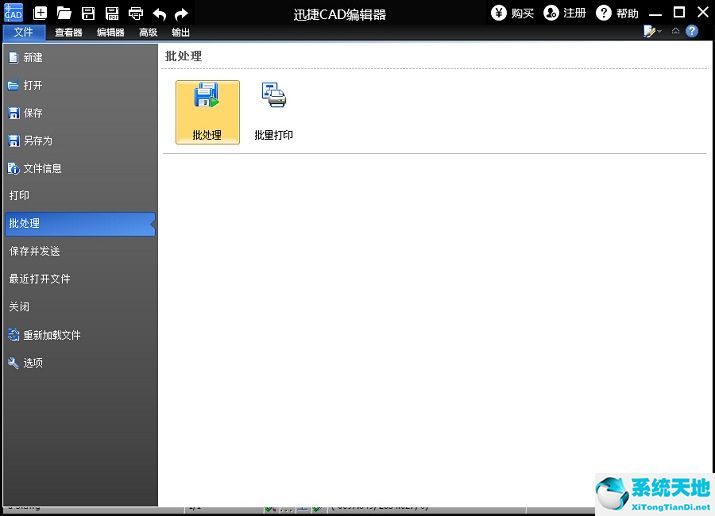 2:在弹出的“批处理”对话框的输出格式中找到并选择“JPG”图像格式;
2:在弹出的“批处理”对话框的输出格式中找到并选择“JPG”图像格式;
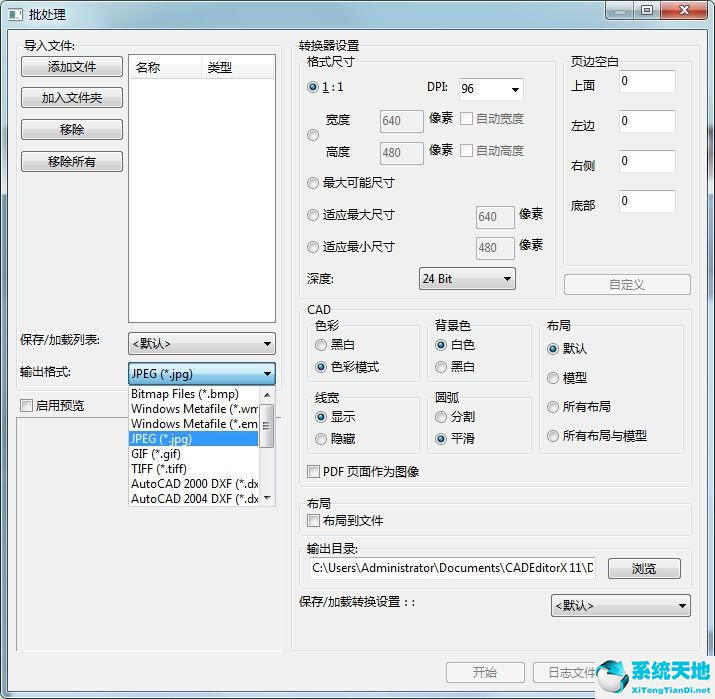 3:单击“添加文件”并在“打开”对话框中选择要转换的CAD文件;
3:单击“添加文件”并在“打开”对话框中选择要转换的CAD文件;
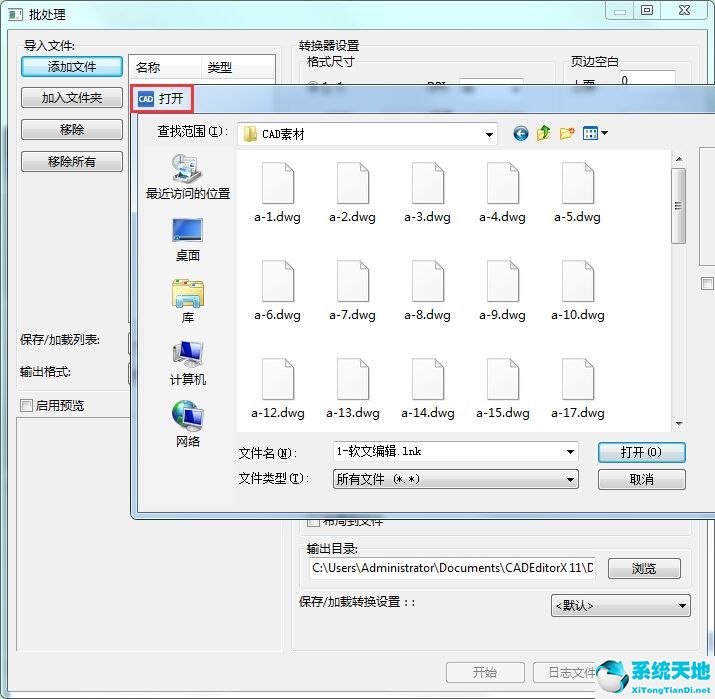 4:根据需要在界面右侧设置CAD转换图像的大小;如果您没有特定的尺寸(宽度和高度)并希望将其转换为合适尺寸的高清图片,
4:根据需要在界面右侧设置CAD转换图像的大小;如果您没有特定的尺寸(宽度和高度)并希望将其转换为合适尺寸的高清图片,
您可以选择“最大可能尺寸”;然后点击下面的“开始”按钮进入转换状态。
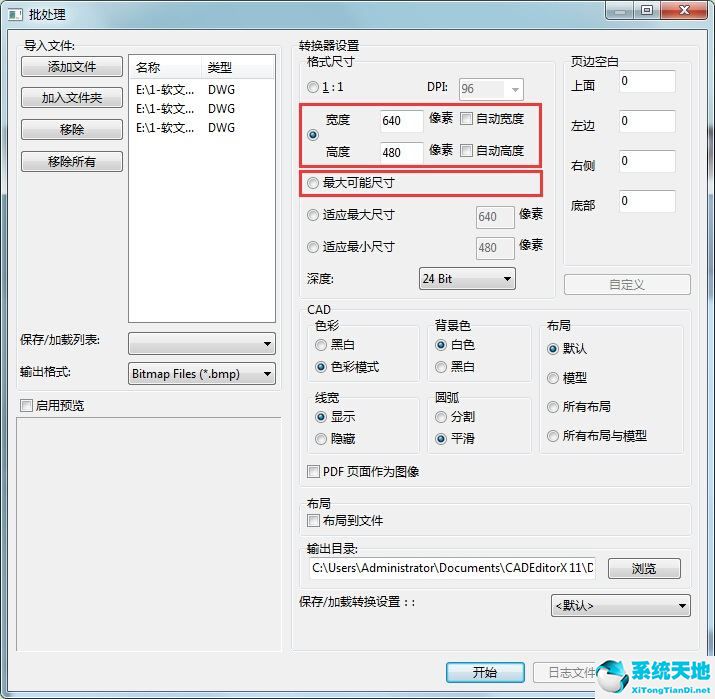 5:转换后,您可以在输出目录中找到转换后的jpg图片。
5:转换后,您可以在输出目录中找到转换后的jpg图片。
以上,我分享了用迅捷CAD编辑器将CAD转换成JPG高清图片的操作步骤。有需要的朋友快来看看这篇文章吧。






